デザイナーのためのフォーラムに参加しよう
あなたの専門知識はコミュニティにとって不可欠です。私たちに参加して、あなたの知識を提供してください。
今すぐフォーラムに参加する業界最高のプロフェッショナルと分かち合い、学び、成長する.
図面を作成する主な理由は、モデルまたはアセンブリの設計意図を製造者に最も正確に伝えるためのドキュメントを用意することです。 公差と手順の詳細を伝える最良かつ最も正確な文書と注釈を備え、明確かつ簡潔でなければなりません。 この記事では、その使用方法について説明します。 ドラフトサイト 分割次元 寸法の詳細をクリーンアップする機能。
寸法分割 (SPLITDIMENSION) コマンドの使用方法
詳細な図面ビューを作成すると、交差する引出線と寸法補助線を含む注釈が作成されます。 図面の主な目的は、製造者に設計意図を明確に伝えることであるため、混乱をできる限り排除することが最善です。
これを容易にするために、DraftSight で次のコマンドを使用できます。 分割次元 (![]() 分割次元)。 このコマンドは、[製図と注釈]ワークスペースの[注釈]タブにあります。 アイコンの上にマウスを置くと、このツールチップが表示されます。
分割次元)。 このコマンドは、[製図と注釈]ワークスペースの[注釈]タブにあります。 アイコンの上にマウスを置くと、このツールチップが表示されます。

からもご覧いただけます。 クラシックワークスペース メニュー 寸法 > 分割次元。 分割のデフォルトのギャップは、 寸法スタイル > ライン エリアを選択して、 寸法スタイル のツール 注釈を付ける タブ ![]() 。
。
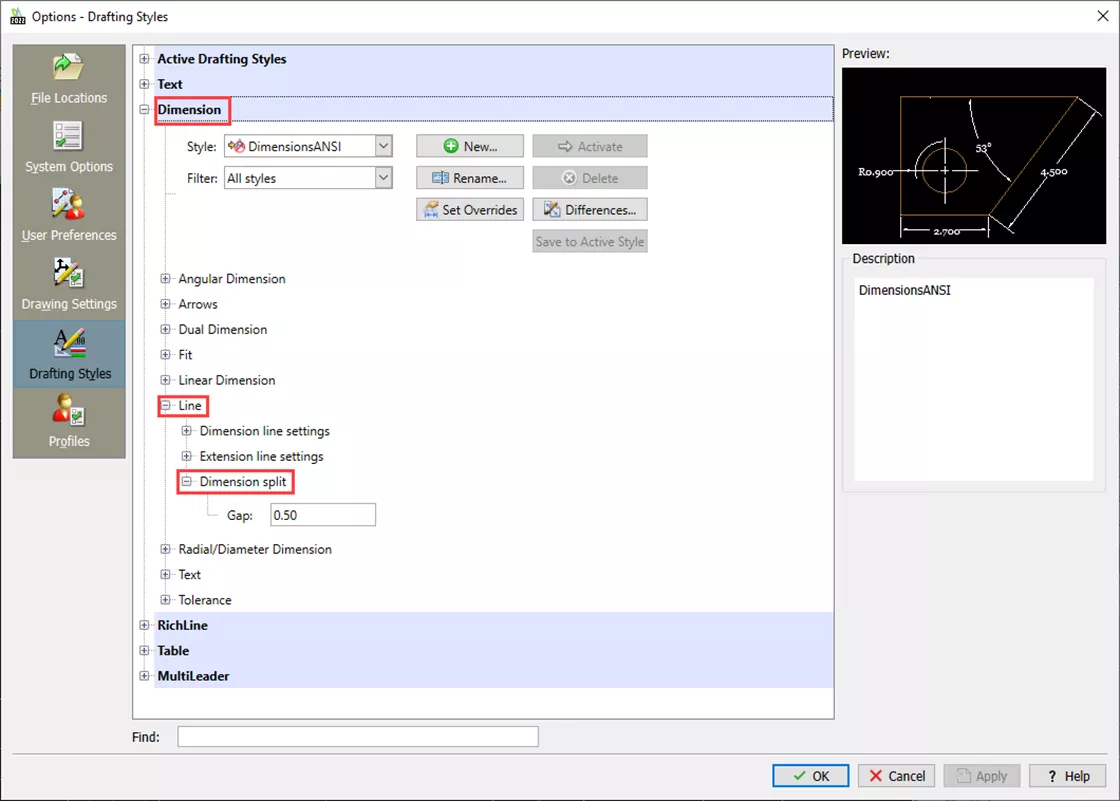
コマンドを開始したら、分割する引出線または寸法補助線を選択します。 次のオプションが利用可能です。
- デフォルト – デフォルトのギャップを使用して寸法を分割します。
- ギャップを指定してください – 開始点と終了点を指定して、個別のケースに分割ギャップを適用します。 このオプションは、複数の寸法と寸法補助線を分割する場合には使用できません。
- 参加する – 分割された寸法線と寸法補助線を結合します。
- 出口 – コマンドを終了します
以下は各オプションのデモンストレーションです。
デフォルト
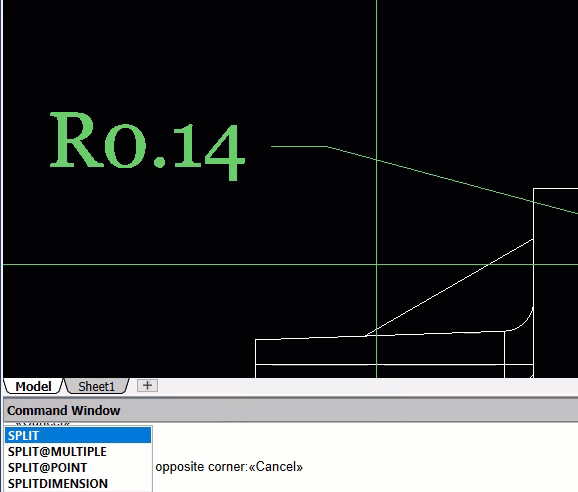
ギャップの指定
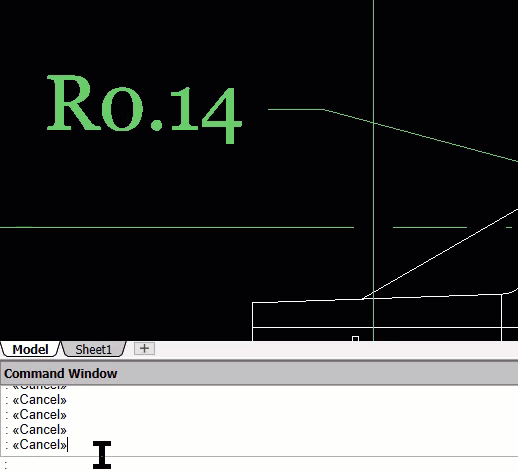
参加する
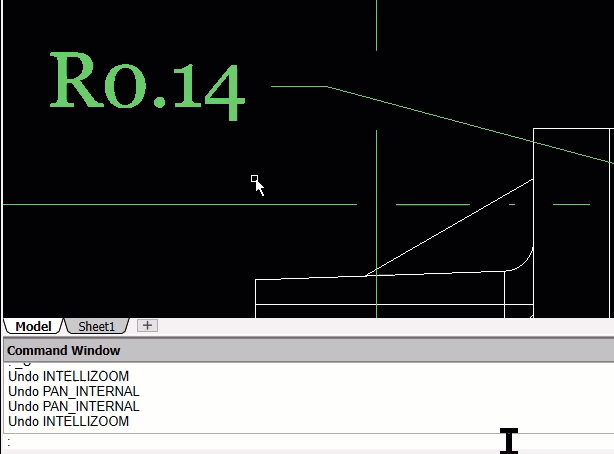
DraftSight で作成された図面をレビューし、[寸法分割]コマンドを使用して改善の余地があるかどうかを確認します。
デザイナーのためのフォーラムに参加しよう
あなたの専門知識はコミュニティにとって不可欠です。私たちに参加して、あなたの知識を提供してください。
今すぐフォーラムに参加する業界最高のプロフェッショナルと分かち合い、学び、成長する.

